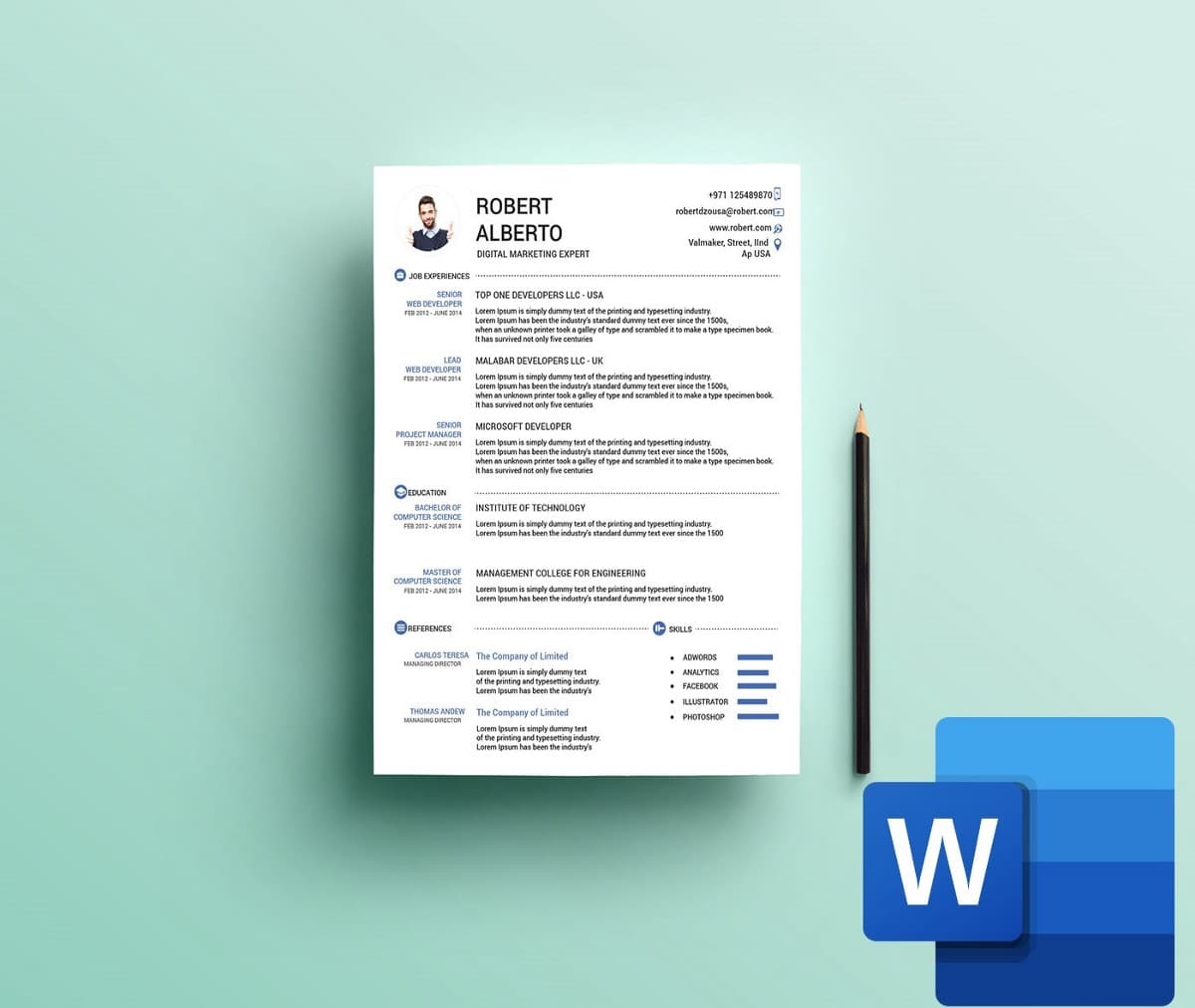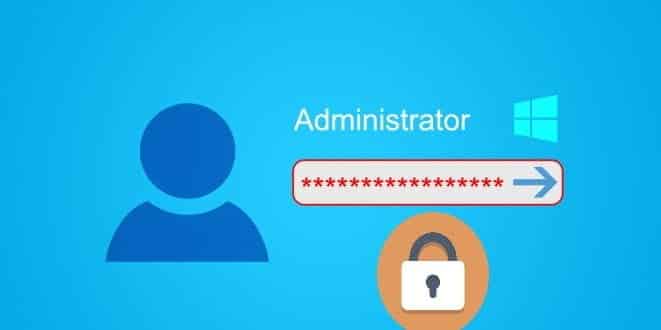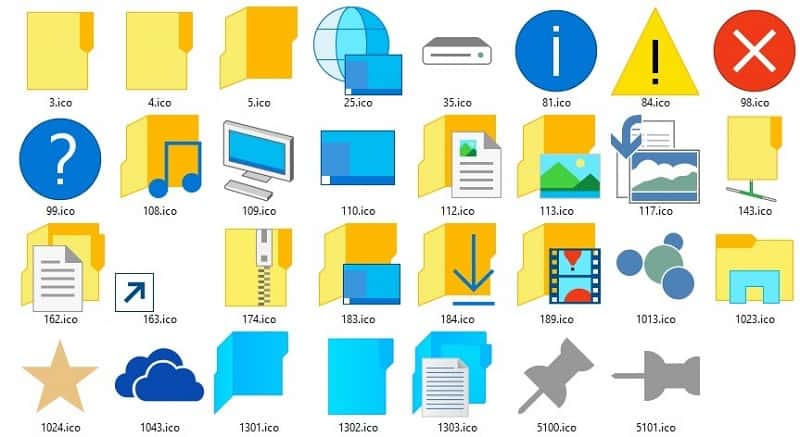في وقت سابق ، لم يكن من الممكن استخدام WhatsApp على جهاز الكمبيوتر. ومع ذلك ، تغير ذلك في عام 2015 عندما أطلق WhatsApp عميل ويب. بفضل ذلك ، يمكنك الوصول إلى رسائل WhatsApp وإرسالها من جهاز الكمبيوتر بدون تثبيت أي تطبيق أو إضافة.
يدعم WhatsApp على شبكة الإنترنت معظم الوظائف المتاحة في تطبيقات الجوال ، بما في ذلك القدرة على مشاركة الصور والمستندات ، وحتى إضافة جهات الاتصال. إذا كنت تلتقط لقطات شاشة على جهاز الكمبيوتر الخاص بك بشكل متكرر ، فيمكنك استخدام عميل ويب WhatsApp لإرسالها إلى أصدقائك.

تتساءل كيف تفعل ذلك؟ حسنا ، هناك ثلاث طرق للقيام بذلك. قبل أن ندخلها ، دعنا نقوم بإعداد موقع WhatsApp على الويب.
روابط سريعة
إعداد موقع WhatsApp على الويب
الخطوة 1: افتح web.whatsapp.com على جهاز الكمبيوتر الخاص بك. سترى رمز الاستجابة السريعة هناك.
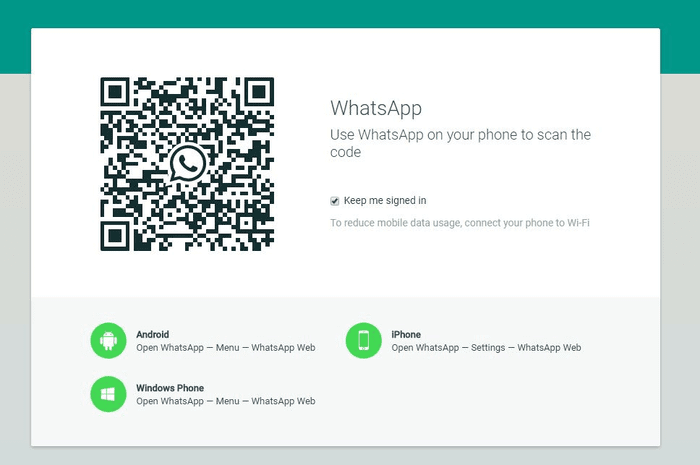
الخطوة 2: افتح تطبيق WhatsApp على جهازك الجوّال وانقر على رمز النقاط الثلاث في الزاوية العلوية اليسرى. حدد WhatsApp web من القائمة.

الخطوة 3: استخدام الهاتف الخاص بك ، وقم بمسح الرمز على جهاز الكمبيوتر الخاص بك. إذا سارت الأمور على ما يرام ، سترى رسائل WhatsApp في المتصفح. تهانينا ، لقد قمت بنجاح بتسجيل الدخول إلى WhatsApp على الويب .
كما ذكرنا من قبل ، هناك ثلاث طرق لإرسال لقطات الشاشة على موقع WhatsApp على الويب. هذه هي الطرق:
1. نسخ لصق
الطريقة الأولى بسيطة حقا. وهي تشتمل على عملية نسخ ولصق أساسية من أي تطبيق عارض الصور على جهاز الكمبيوتر الخاص بك. ومع ذلك ، إذا لم تكن متأكدًا من كيفية القيام بذلك ، فإليك الخطوات بالتفصيل.
الخطوة 1: افتح لقطة الشاشة التي تريد مشاركتها على WhatsApp web في أي تطبيق لعرض الصور. بمجرد الفتح ، اضغط على CTRL + C. عادة ما يعمل هذا ولكن بعض تطبيقات العرض لا تدعم هذا الاختصار. بالنسبة لهم ، يجب النقر بزر الماوس الأيمن على الصورة ، ثم تحديد نسخ بيانات الصورة من القائمة. يمكنك أيضًا تجربة اختصار لوحة المفاتيح CTRL + SHIFT + C.
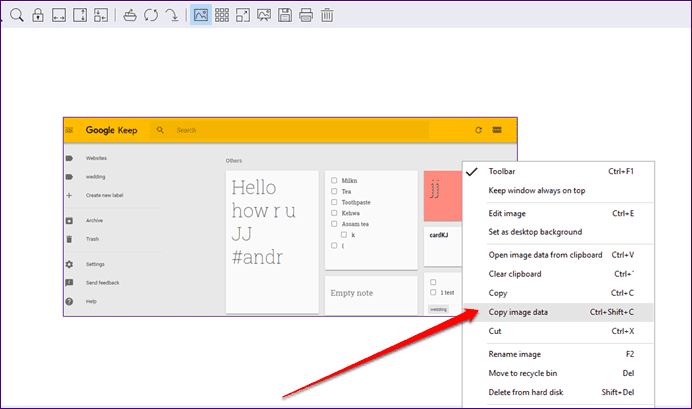
إذا كنت تريد نسخ صورة من Google Chrome أو أي متصفح آخر ، فانقر بزر الماوس الأيمن على الصورة وانقر على نسخ الصورة. بدلاً من ذلك ، استخدم اختصار لوحة المفاتيح CTRL + C.
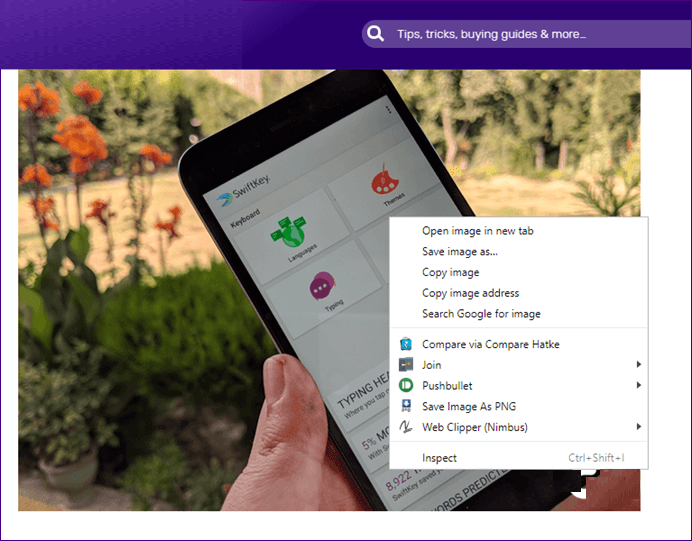
الخطوة 2: عليك بدء تشغيل WhatsApp على الويب وفتح الدردشة حيث تريد مشاركة لقطة الشاشة.
الخطوة 3: في مؤشر ترابط المحادثة ، اضغط على CTRL + V. سترى أن الصورة المنسوخة ستظهر مع معاينة. ثم انقر فوق الزر “إرسال”.
2. السحب والإسقاط
إذا كنت ترغب في مشاركة لقطات شاشة متعددة عبر ويب WhatsApp ، فيمكنك سحبها وإفلاتها معًا. للقيام بذلك ، افتح سلسلة المحادثات في WhatsApp web. ثم قم بفتح المجلد الذي يحتوي على لقطات الشاشة وقم بتغيير حجمها بحيث يمكنك بسهولة سحب الصور إلى شبكة WhatsApp.
بمجرد رؤية نافذة ويب WhatsApp أسفل المجلد ، حدد لقطات متعددة واسحبها إلى سلسلة المحادثات. يمكنك كتابة تعليق لكل واحد منهم. أخيرًا ، اضغط على الزر “إرسال”.
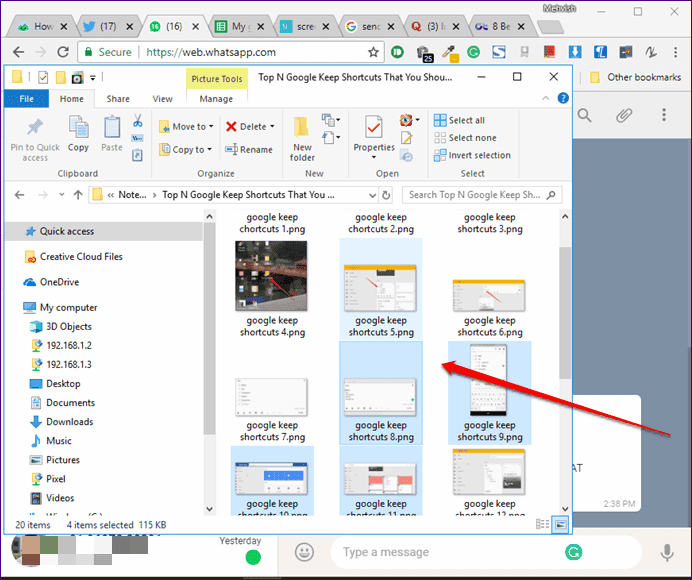
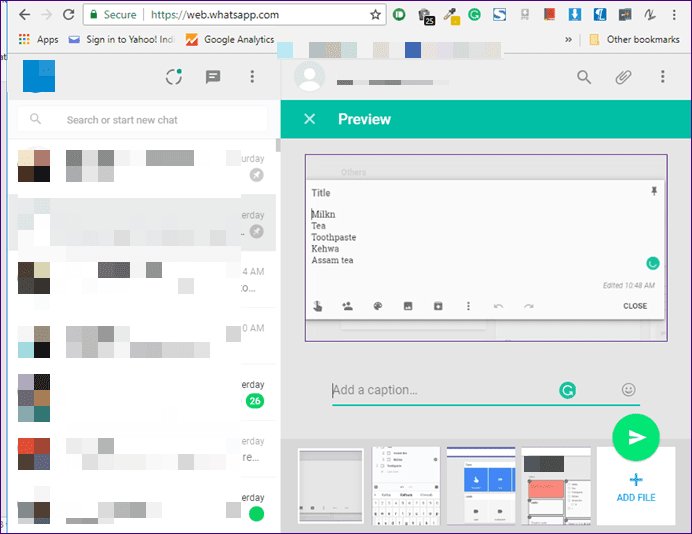
3. إرفاق الصور
طريقة أخرى لمشاركة لقطات الشاشة هي استخدام الخيار المدمج لإرفاق الصور. فيما يلي الخطوات:
الخطوة الأولى: بدء تشغيل WhatsApp على الويب وفتح سلسلة المحادثات.
الخطوة 2: انقر فوق رمز الإرفاق (يبدو مثل مشبك الورق) الموجود في الزاوية العلوية اليمنى. ثم حدد معرض من الخيارات.
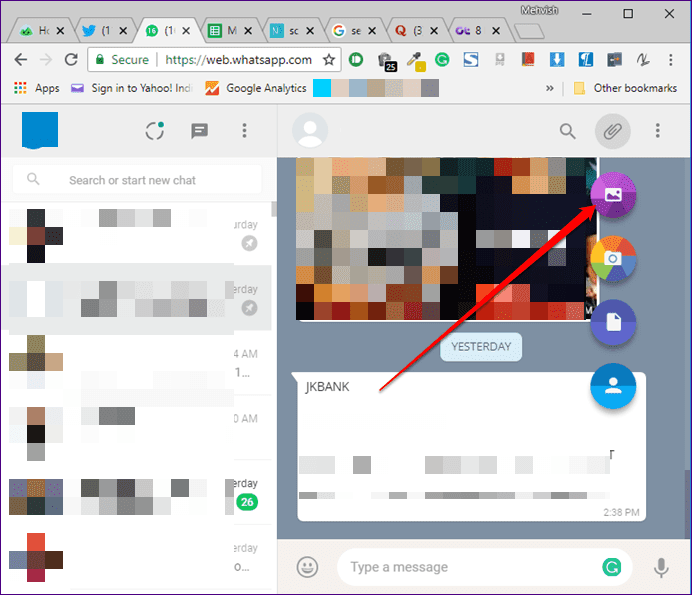
الخطوة 3: ستفتح نافذة. انتقل إلى المجلد الذي يحتوي على لقطات الشاشة التي تريد مشاركتها. حدد الصور وستظهر في نافذة المعاينة مع رف دائري مصغر في الأسفل.
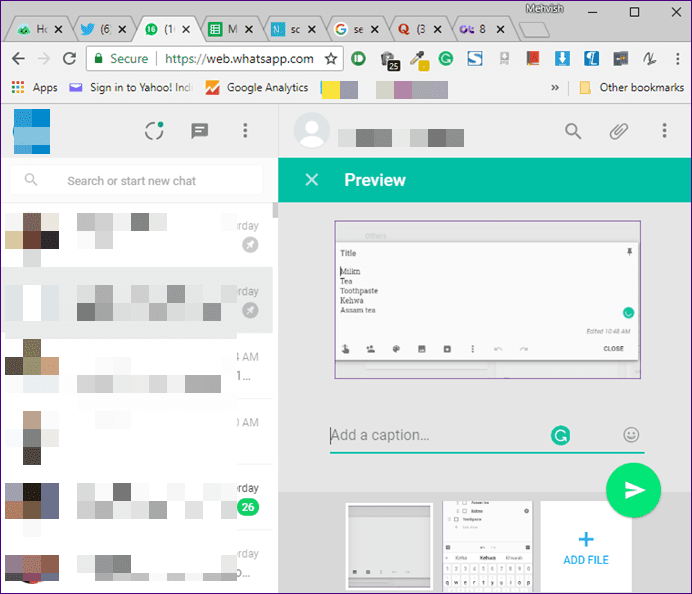
الخطوة 4: انقر فوق الزر “إرسال”.
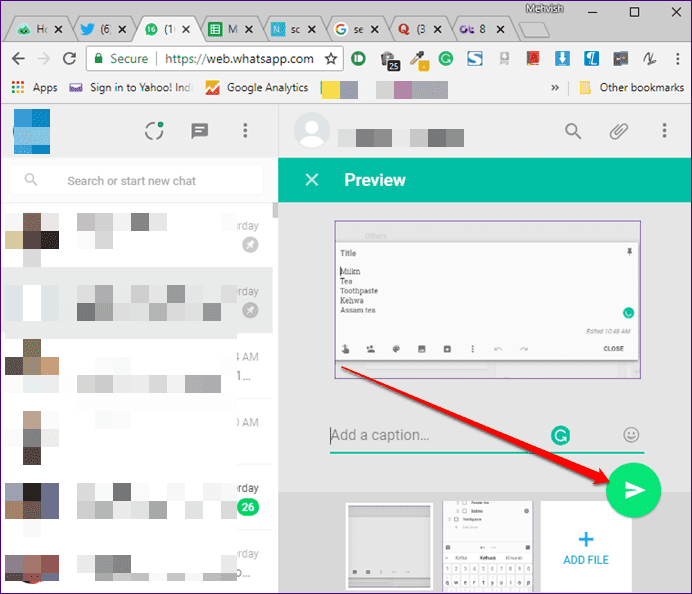
حيلة إضافية: إرسال لقطات الشاشة إلى حسابك
بفضل إمكانية مشاركة الملفات في WhatsApp ، يمكنك استخدامه كبديل لتطبيقات مشاركة الملفات. يمكنك إرسال الصور بما في ذلك لقطات الشاشة أو الوثائق من جهاز الكمبيوتر الخاص بك إلى جهازك باستخدام WhatsApp.
للقيام بذلك ، اتبع الخطوات:
الخطوة 1: على جهازك المحمول ، احفظ رقمك في قائمة جهات الاتصال الخاصة بك.
الخطوة 2: افتح تطبيق WhatsApp على هاتفك المحمول وقم بتحديث جهات الاتصال. ثم ابحث عن اسم جهة الاتصال الذي قمت بحفظه للتو. افتحه وأرسل رسالة اختبار للتحقق مما إذا تم حفظ جهة الاتصال بنجاح أم لا.
الخطوة 3: قم بتشغيل WhatsApp على جهاز الكمبيوتر الخاص بك وفتح الدردشة الأخيرة مع حسابك. ثم اتبع أي واحدة من الطرق المذكورة سابقا لإرسال الصور لنفسك.
الخطوة 4: افتح تطبيق WhatsApp على جهازك المحمول وقم بتنزيل الصور أو المستندات من سلسلة المحادثات الخاصة بك.
تعديل لقطات الشاشة
للأسف ، على عكس WhatsApp على الهاتف المحمول ، لا يمكنك تحرير لقطات الشاشة في واجهة الويب WhatsApp. سيكون عليك استخدام بعض تطبيقات محرر الصور الأخرى على جهاز الكمبيوتر الخاص بك.
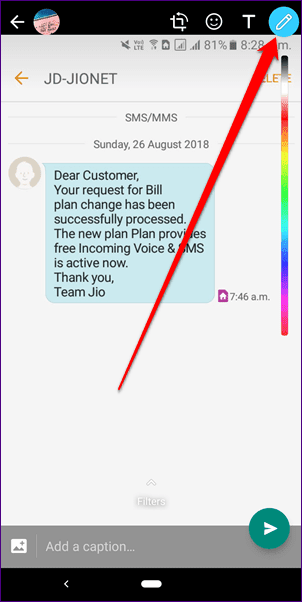
ولكن إذا كنت تريد استخدام ميزات تحرير WhatsApp ، فيمكنك أولاً مشاركة لقطة الشاشة مع نفسك. ثم قم بتنزيل الصورة على جهازك المحمول ، ثم قم بإرفاقها في الموضوع الذي تريد بالفعل مشاركتها فيه ، ثم استخدم ميزات التحرير التي يقدمها WhatsApp مثل الملصق ، و doodle ، والنص ، والفلاتر.
ارسلها!
عادة ما أقوم بمشاركة لقطات شاشة لأرقام المعاملات ومعرفات الطلبات المتعلقة بالمشتريات عبر الإنترنت بالإضافة إلى الدفعات. يساعدني هذا في جلب مثل هذه الأرقام والوثائق المهمة بسرعة.
الآن بعد أن تعرفت على كيفية مشاركة لقطات الشاشة على موقع WhatsApp على الويب ، احصل على كل تلك الأدوات الجاهزة وأرسلها بسهولة دون الاعتماد على أي تطبيق آخر.